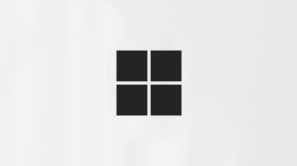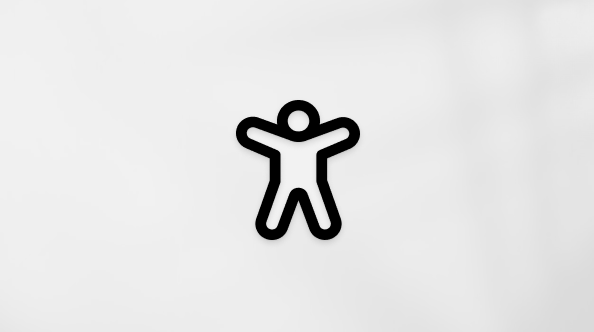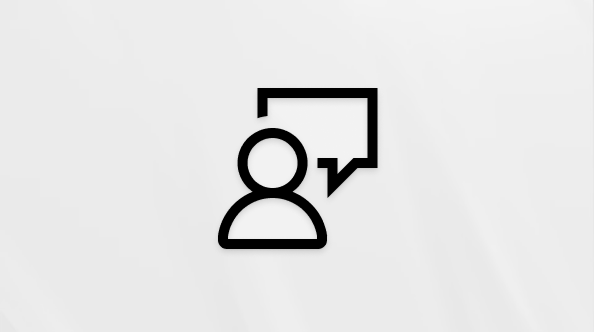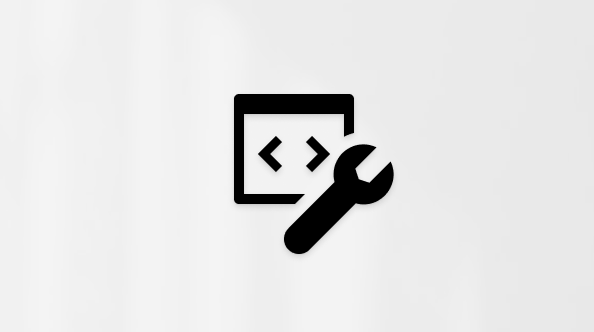U programu Excel brojeve u ćelijama možete oblikovati za podatke kao što su valuta, postoci, decimalni brojevi, datumi i telefonski ili identifikacijski brojevi.

-
Odaberite ćeliju ili raspon ćelija.
-
Na kartici Polazno s padajućeg popisa odaberite Broj.
-
Pritisnite CTRL + 1 i odaberite Broj.
-
Desnom tipkom miša kliknite ćeliju ili raspon ćelija, odaberite Oblikovanje ćelija... , a zatim odaberite Broj.
-
Odaberite malu strelicu, pokretač dijaloškog okvira, a zatim Broj.
-
-
Odaberite željeni oblik.
Oblici brojeva
Da biste vidjeli sve dostupne oblike brojeva, odaberite pokretač dijaloškog okvira pokraj mogućnosti Broj na kartici Polazno u grupi Broj.
|
Oblik |
Opis |
|---|---|
|
Općenito |
Zadani oblik broja koji Excel primjenjuje kada upišete broj. Brojevi oblikovani oblikom Općenito uglavnom se prikazuju točno onako kako ih upišete. No ako ćelija nije dovoljno široka da bi se u njoj prikazao cijeli broj, oblik Općenito zaokružuje brojeve pomoću decimala. Oblik broja Općenito koristi i znanstveni (eksponencijalni) oblik pisanja za velike brojeve (dvanaest ili više znamenki). |
|
Broj |
Koristi se za općenit prikaz brojeva. Možete odrediti broj decimalnih mjesta koja će se prikazivati, želite li koristiti razdjelnik tisućica te željeni prikaz negativnih brojeva. |
|
Valuta |
Koristi se za općenite novčane vrijednosti, a uz brojeve se prikazuje simbol zadane valute. Možete odrediti broj decimalnih mjesta koja će se prikazivati, želite li koristiti razdjelnik tisućica te željeni prikaz negativnih brojeva. |
|
Računovodstveni |
I taj se oblik koristi za novčane vrijednosti, no njime se u stupcu poravnavaju simboli valuta i decimalni zarezi. |
|
Datum |
Serijske brojeve datuma i vremena prikazuje kao vrijednosti datuma prema odabranoj vrsti i regionalnim postavkama (mjestu). Oblici datuma koji počinju zvjezdicom (*) mijenjaju se u skladu s promjenama regionalnih postavki datuma i vremena na upravljačkoj ploči. Postavke upravljačke ploče ne utječu na oblike bez zvjezdice. |
|
Vrijeme |
Serijske brojeve datuma i vremena prikazuje kao vremenske vrijednosti prema odabranoj vrsti i regionalnim postavkama (mjestu). Oblici vremena koji počinju zvjezdicom (*) mijenjaju se u skladu s promjenama regionalnih postavki datuma i vremena na upravljačkoj ploči. Postavke upravljačke ploče ne utječu na oblike bez zvjezdice. |
|
Postotak |
Vrijednost ćelije množi sa 100 te rezultat prikazuje sa simbolom postotka (%). Možete odrediti željeni broj decimalnih mjesta. |
|
Razlomak |
Broj prikazuje kao razlomak prema vrsti razlomka koju odredite. |
|
Znanstveni |
Broj prikazuje pomoću eksponencijalne notacije tako da dio broja zamjenjuje simbolom E+n, pri čemu E (što je oznaka za eksponent) množi prethodni broj sa 10 na n-tu potenciju. U znanstvenom obliku s dvije decimale, primjerice, broj 12345678901 prikazuje se kao 1,23E+10, što znači 1,23 puta 10 na desetu potenciju. Možete odrediti željeni broj decimalnih mjesta. |
|
Tekst |
Sadržaj ćelije smatra tekstom i prikazuje ga točno onako kako ga upišete, čak i kada upišete brojeve. |
|
Posebno |
Broj prikazuje kao poštanski broj, telefonski broj ili OIB. |
|
Prilagođeno |
Omogućuje izmjenu kopije koda postojećeg oblika broja. Pomoću tog oblika možete stvoriti prilagođeni oblik broja koji se dodaje na popis kodova oblika brojeva. Možete dodati 200 do 250 prilagođenih oblika brojeva, ovisno o jezičnoj verziji programa Excel instaliranoj na računalo. Dodatne informacije o prilagođenim oblicima potražite u članku Stvaranje i brisanje prilagođenog oblika broja. |
Na brojeve možete primijeniti različita oblikovanja da biste promijenili način na koji se prikazuju. Oblici samo mijenjaju način prikaza brojeva i ne utječu na vrijednosti. Ako, primjerice, želite da se broj prikazuje kao valuta, odaberite ćeliju s brojčanom vrijednošću > valuta.
Primjenom oblika broja mijenja se samo način prikaza broja i ne utječe na vrijednosti ćelija koje se koriste za izračune. Stvarna vrijednost možete vidjeti u traka formule.
Evo popisa dostupnih oblika brojeva i načina na koji ih možete koristiti u programu Excel za web:
|
Oblik broja |
Opis |
|---|---|
|
Općenito |
Zadani oblik broja. Ako ćelija nije dovoljno široka da bi se prikazao cijeli broj, taj oblik zaokružuje broj. Primjerice, 25,76 prikazuje se kao 26. Osim toga, ako je broj 12 ili više znamenki, oblik Općenito prikazuje vrijednost znanstvenom (eksponencijalnom) notacijom.
|
|
Broj |
Funkcionira vrlo slično obliku Općenito , ali ovisi o tome kako se prikazuju brojevi s razdjelnicima decimalnih mjesta i negativnim brojevima. Evo nekoliko primjera prikaza brojeva u oba oblika:
|
|
Valuta |
Prikazuje novčane simbole s brojevima. Možete odrediti broj decimalnih mjesta pomoću mogućnosti Povećaj decimalni broj iliSmanji decimalni broj.
|
|
Računovodstveni |
Koristi se i za novčane vrijednosti, ali poravnava simbole valute i decimalne zareze brojeva u stupcu. |
|
Kratki datum |
Prikazuje datum u ovom obliku:
|
|
Dugi datum |
Prikazuje mjesec, dan i godinu u ovom obliku:
|
|
Time |
Serijske brojeve datuma i vremena prikazuje kao vremenske vrijednosti. |
|
Postotak |
Vrijednost ćelije množi sa 100 te rezultat prikazuje sa simbolom postotka (%). Pomoću mogućnosti Povećaj decimalnibroj ili Smanji decimalni broj odredite željeni broj decimalnih mjesta.
|
|
Razlomak |
Prikazuje broj kao razlomak. Primjerice, 0,5 prikazuje se kao 1/2. |
|
Znanstveni |
Prikazuje brojeve u eksponencijalnoj notaciji, zamjenjujući dio broja znakom E+n, pri čemu E (eksponent) množi prethodni broj s 10 u n-tusnagu. U znanstvenom obliku s dvije decimale, primjerice, broj 12345678901 prikazuje se kao 1,23E+10, što znači 1,23 puta 10 na desetu potenciju. Da biste odredili broj decimalnih mjesta koja želite koristiti, primijenite Povećaj decimalni broj iliSmanji decimalni broj. |
|
Tekst |
Vrijednost ćelije tretira kao tekst i prikazuje je točno onako kako je upisujete, čak i kada upisujete brojeve. Saznajte više o oblikovanju brojeva kao teksta. |
Treba li vam dodatna pomoć?
Uvijek možete postaviti pitanje stručnjaku u tehničkoj zajednici za Excel ili zatražiti podršku u zajednicama.